
Connaître l'IMEI d'un iPhone peut être très utile pour obtenir de l'aide en cas de perte ou même de vérifier votre statut juridique quand vous l'achetez. Il pourrait facilement être comparé au numéro de série de l'appareil.
Êtes-vous intéressé à connaître les moyens d'obtenir ce code? Continuez à lire pour le découvrir!
International Mobile Equipment Identity ou IMEI, comme on l'appelle communément, n'est rien de plus qu'un code unique pour chaque appareil mobile et qui permet aux opérateurs de connaître les conditions légales de celui-ci. Cela a été très utile sur les iPhones car il a été utilisé pour bloquer les appareils perdus ou volés. De plus, ils permettent de restreindre l'utilisation de ceux-ci à une zone géographique ou à un code local.
Vérifier l'IMEI d'un iPhone est une tâche assez simple, il y a environ 6 méthodes rapides et très faciles d'apprendre. Nous vous les expliquerons ci-dessous.
Option 1 : La boîte de l'appareil
Tous les appareils Apple ont un étiquette attachée à votre boîte où se trouvent les données d'identification de l'appareil. Les iPhones ne font pas exception, cette étiquette blanche rectangulaire, dans la plupart des cas, comporte une section où l'IMEI de l'équipement est identifié. Vous pourrez également accéder au numéro de série et aux principales caractéristiques de l'équipement, telles que la couleur et la quantité de mémoire.

Te recomendamos prendre une photo de cette étiquette et enregistrez-le dans votre e-mail ou envoyez-le à un ami, cela vous permettra d'avoir une sauvegarde au cas où vous perdriez la boîte. Surtout, considérant que beaucoup de gens ont tendance à jeter ces boîtes, car ils n'y voient aucune utilité ; mais si vous souhaitez vendre votre mobile, vous aurez peut-être besoin de ce code.
Option 2 : vérifier l'iPhone
Il peut arriver que l'équipement soit déchargé et que vous n'ayez pas la boîte à portée de main, pour ce type de situation, il existe également quelques solutions. Premier, regarde au dos du kitSelon le modèle ou l'année de fabrication, certains iPhones ont l'IMEI imprimé à l'arrière. Vous le trouverez sous le mot iPhone. Attention, certains caractères peuvent avoir été effacés en fonction de l'utilisation de l'appareil.

Deuxièmement, les nouveaux appareils ont inclus le Impression IMEI sur le plateau SIM. Il vous suffit de le revoir et vous obtiendrez ce code important. Généralement, vous pourrez le voir dans la partie la plus proche de l'onglet externe.
Option 3 : Utiliser l'application Téléphone
Il s'agit d'une méthode universelle que vous pouvez utiliser sur n'importe quel iPhone ou appareil mobile. La première chose que vous devrez faire est accéder à l'application téléphone et dépliez le clavier.
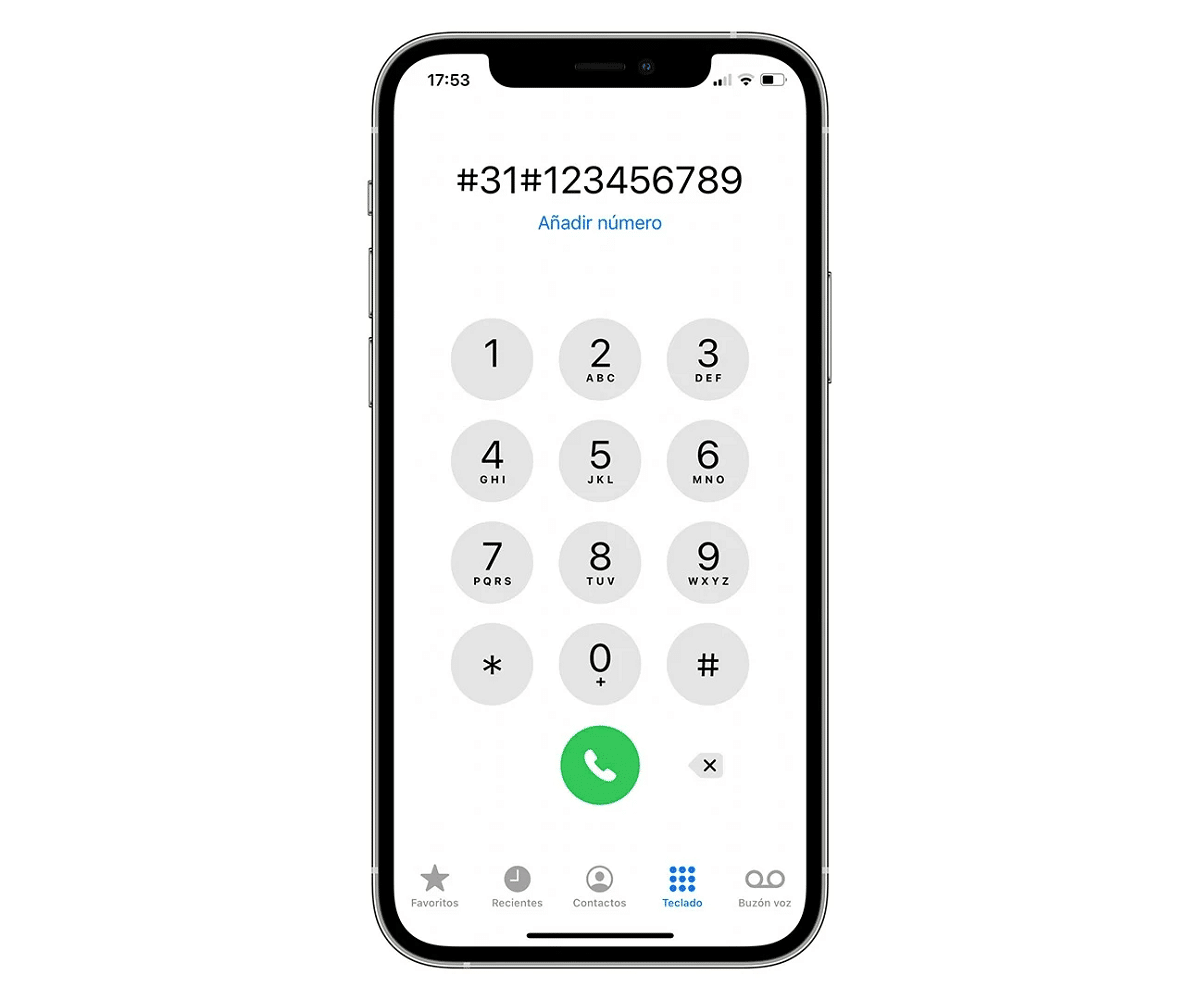
Fait ça, Composez le code *#06#, l'IMEI apparaîtra immédiatement, si cela ne se produit pas, appuyez simplement sur le bouton d'appel et il le fera. C'est un moyen assez rapide de connaître l'IMEI d'un iPhone, vous pouvez également prendre une capture d'écran et l'enregistrer pour quand vous en aurez besoin.
Option 4 : Accéder aux paramètres

Avoir accès à l'appareil, c'est le moyen le plus courant de connaître l'IMEI. Il vous suffit d'entrer "Paramètres"Oui, là où vous configurez toutes les options de votre mobile. Par la suite, vous devrez sélectionner la section "Général". Une fois cela fait, vous obtiendrez l'accès aux données d'identification de l'iPhone avec une touche sur la section "Informations". Localisez la section SIM et lorsque vous descendez, vous pourrez voir l'IMEI d'un iPhone rapidement.
Option 5 : Connectez-vous à un ordinateur

Que vous ayez Mac OS ou Windows, vous pourrez accéder à l'IMEI de l'appareil sans problème. Connectez l'iPhone à l'ordinateur et assurez-vous de l'avoir déverrouillé. Ensuite, allez sur iTunes ou téléchargez-le si vous ne l'avez pas. il ne faudra que cliquez sur le nom de l'appareil et vous pourrez voir plusieurs codes pertinents et parmi eux, l'IMEI de l'iPhone.
Option 6 : Obtenez-le avec un identifiant Apple
Presque pour finir, il y a la possibilité d'utiliser l'identifiant Apple pour identifier l'IMEI d'un iPhone. Tout d'abord, faites attention d'où vous accédez, pour éviter le vol d'informations, puisque vous pouvez le faire à partir de n'importe quel ordinateur avec accès à Internet et en entrant le Site officiel d'Apple.

Vous devrez vous connecter avec votre nom d'utilisateur et votre mot de passe. Nous vous recommandons d'utiliser le mode incognito si vous vous connectez depuis un appareil emprunté ou occasionnel. Rendez-vous ensuite dans la rubrique "Dispositifs". Vous y verrez l'iPhone dont vous devez connaître l'IMEI, cliquez dessus et vous aurez ce code.
Nous sommes arrivés à la fin de cet article avec l'espoir que vous avez trouvé toutes les informations que nous avons recueillies utiles. Vous pouvez déjà voir qu'il existe de nombreuses façons d'obtenir ce code, même lorsque l'iPhone est hors de portée ou éteint. Rappelons que l'IMEI d'un iPhone est son numéro d'identification, évitez de le partager.
